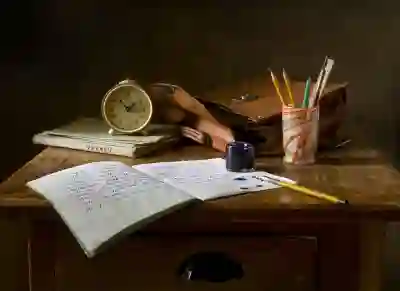[같이 보면 도움 되는 포스트]
구글 로그인이 안 되는 문제는 많은 사용자들이 겪는 흔한 상황입니다. 계정 접근이 제한되면 불편함이 커지는데, 특히 중요한 정보나 서비스에 접근할 수 없게 되기 때문입니다. 다행히도 이 문제는 몇 가지 간단한 방법으로 해결할 수 있습니다. 이번 포스팅에서는 구글 로그인 문제를 100% 해결하는 방법과 함께 2단계 인증 설정 가이드를 자세히 설명하겠습니다. 정확하게 알려드릴게요!
구글 로그인 문제 진단하기
비밀번호 입력 확인하기
구글 로그인이 되지 않는 경우, 가장 먼저 확인해야 할 것은 비밀번호입니다. 비밀번호를 잘못 입력했거나 Caps Lock이 켜져 있을 수 있습니다. 이럴 땐 다시 한번 비밀번호를 정확하게 입력해 보세요. 만약 비밀번호가 기억나지 않는다면, 구글의 ‘비밀번호 찾기’ 기능을 이용해 재설정할 수 있습니다.
인터넷 연결 상태 점검하기
로그인 문제는 종종 인터넷 연결 상태와 관련이 있습니다. Wi-Fi에 제대로 연결되어 있는지 확인하고, 다른 웹사이트는 정상적으로 열리는지도 점검해 보세요. 문제가 있다면 라우터를 재부팅하거나 모바일 데이터를 사용해 볼 수도 있습니다.
브라우저 캐시 및 쿠키 삭제하기
브라우저에서 저장된 캐시와 쿠키가 로그인 문제를 일으킬 수 있습니다. 브라우저 설정에서 캐시 및 쿠키를 삭제한 후 다시 로그인 시도해 보세요. 각 브라우저마다 방법은 다르지만 대체로 설정 메뉴에서 개인 정보 보호 또는 보안 섹션을 찾아볼 수 있습니다.
구글 계정 복구 방법
계정 복구 페이지 방문하기
로그인에 계속해서 실패하는 경우, 구글의 계정 복구 페이지를 이용하는 것이 좋습니다. 이 페이지에서는 다양한 방법으로 계정을 복구할 수 있으며, 이메일이나 전화번호로 인증 코드를 받을 수도 있습니다.
대체 이메일 및 전화번호 활용하기
계정 복구 과정에서 대체 이메일이나 전화번호를 등록해 두었다면 이를 활용하여 쉽게 계정을 회복할 수 있습니다. 등록한 정보를 통해 인증 코드를 받아 입력하면 됩니다.
지원 요청하기
모든 방법을 시도했음에도 불구하고 로그인이 되지 않는다면 구글 고객 지원팀에 문의하는 것이 필요합니다. 지원팀은 추가적인 도움을 제공하며, 상황에 따라 계정 접근을 복원할 수 있는 방법을 안내받을 수 있습니다.
2단계 인증 설정 방법 이해하기
구글 계정에 로그인 후 설정으로 가기
2단계 인증은 계정 보안을 강화하는 중요한 단계입니다. 먼저 구글 계정에 로그인한 후, ‘보안’ 탭으로 이동합니다. 여기서 ‘2단계 인증’ 옵션을 찾아 클릭하면 설정 페이지로 이동하게 됩니다.
전화번호 또는 앱 선택하기
2단계 인증에서는 SMS로 코드 전송받거나 인증 앱을 사용하는 방식 중 선택할 수 있습니다. SMS는 간편하지만 인증 앱(예: Google Authenticator)을 사용할 경우 더욱 안전하므로 권장됩니다.
코드 입력하여 활성화 완료하기
설정을 마친 후에는 선택한 방식으로 발송된 코드를 입력하여 2단계 인증을 활성화합니다. 이후부터는 로그인을 시도할 때마다 추가적인 코드 입력이 필요하니 이 점 유의하시기 바랍니다.
| 문제 유형 | 가능한 원인 | 해결 방법 |
|---|---|---|
| 비밀번호 오류 | 잘못된 비밀번호 입력 혹은 Caps Lock 활성화 | 비밀번호 재입력 또는 재설정 시도 |
| 인터넷 연결 문제 | Wi-Fi 불안정 또는 끊김 현상 발생 | 라우터 재부팅 또는 다른 네트워크 사용 시도 |
| 브라우저 캐시 문제 | 저장된 데이터가 로그인 방해 가능성 존재 | 캐시 및 쿠키 삭제 후 재시도 필요함. |
| 계정 접근 제한 | 비밀번호 분실 또는 해킹 의심됨. | 복구 페이지 방문 및 지원 요청 진행. |
보안 강화를 위한 추가 팁 제공하기
신뢰할 수 있는 기기 등록하기
로그인 시 자주 사용하는 기기를 신뢰할 수 있는 기기로 등록하면 2단계 인증 과정을 간소화할 수 있습니다. 이렇게 하면 특정 기기에서만 추가 코드 없이 로그인을 할 수 있어 편리합니다.
SMS 외 다른 인증 방법 고려하기
SMS 외에도 여러 가지 2단계 인증 방법이 존재합니다. 예를 들어 보안 키나 Google Authenticator와 같은 앱 기반의 방식은 더 높은 수준의 보안을 제공합니다. 이러한 옵션들을 고려하여 본인에게 가장 적합한 방식을 선택하세요.
주기적인 비밀번호 변경 습관 들이기
주기적으로 비밀번호를 변경하는 것은 해킹 위험성을 줄이는 데 큰 도움이 됩니다. 특히 중요한 서비스에 접속하는 경우에는 더욱 그러하며, 강력하고 복잡한 비밀번호를 생성하도록 노력하세요.
마무리하는 시간
구글 로그인 문제는 다양한 원인으로 발생할 수 있지만, 위에서 제시한 방법들을 통해 대부분의 문제를 해결할 수 있습니다. 비밀번호 확인, 인터넷 연결 상태 점검, 브라우저 캐시 삭제 등 간단한 절차로 로그인 문제를 해결해 보세요. 만약 모든 방법을 시도했음에도 불구하고 문제가 지속된다면 구글 고객 지원팀에 문의하여 추가적인 도움을 받는 것이 좋습니다. 안전한 계정 관리를 위해 2단계 인증 설정과 비밀번호 주기적 변경도 잊지 마세요.
더 알아보면 좋은 것들
1. 구글의 공식 도움말 센터를 방문해 다양한 문제 해결 정보를 확인하세요.
2. 계정 보안을 강화하기 위해 정기적으로 보안 점검을 실시하세요.
3. 피싱 공격을 방지하기 위해 의심스러운 이메일이나 링크를 클릭하지 않도록 주의하세요.
4. 소셜 미디어와 같은 다른 계정에서도 동일한 비밀번호 사용을 피하세요.
5. 구글의 보안 키와 같은 하드웨어 기반 인증 방법을 고려해 보세요.
내용을 한눈에 요약
구글 로그인 문제를 해결하기 위해서는 비밀번호 입력 확인, 인터넷 연결 상태 점검, 브라우저 캐시 및 쿠키 삭제 등의 기본적인 조치를 취해야 합니다. 만약 계속해서 문제가 발생한다면 계정 복구 페이지를 통해 복구를 시도하거나 구글 고객 지원팀에 문의해야 합니다. 또한 2단계 인증 설정과 주기적인 비밀번호 변경으로 계정을 더욱 안전하게 관리하는 것이 중요합니다.
자주 묻는 질문 (FAQ) 📖
Q: 구글 로그인 시 비밀번호가 맞는데도 로그인이 안 되는 이유는 무엇인가요?
A: 비밀번호가 맞음에도 로그인이 되지 않는 경우는 여러 가지 원인이 있을 수 있습니다. 계정이 잠겼거나, 2단계 인증이 설정되어 있어 추가 인증이 필요할 수 있습니다. 또한, 브라우저의 캐시나 쿠키 문제로 인해 로그인에 실패할 수도 있으니, 브라우저를 새로 고치거나 다른 브라우저를 사용해 보세요.
Q: 2단계 인증을 어떻게 설정하나요?
A: 2단계 인증을 설정하려면 구글 계정에 로그인한 후 ‘보안’ 탭으로 이동합니다. ‘2단계 인증’ 항목을 찾아 클릭한 후, 화면의 지시에 따라 휴대폰 번호를 입력하고 인증 코드를 확인하면 설정이 완료됩니다. 이후 로그인 시 추가 인증 단계를 거치게 됩니다.
Q: 구글 로그인에 문제가 발생했을 때 어떻게 계정을 복구하나요?
A: 계정 복구를 위해 구글 로그인 페이지에서 ‘비밀번호를 잊으셨나요?’를 클릭합니다. 이후 안내에 따라 이메일 주소나 전화번호를 입력하고, 제공된 방법으로 인증을 받습니다. 이를 통해 비밀번호 재설정이나 계정 복구를 진행할 수 있습니다.
[주제가 비슷한 관련 포스트]
➡️ 1588-8100의 진실, 스팸인지 확인하는 방법 알아보자